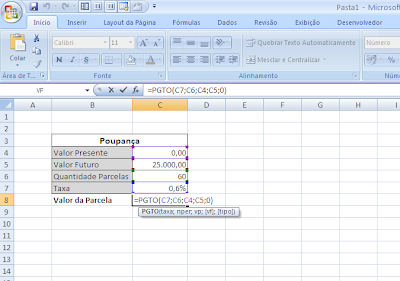Pessoal, está aberta inscrições para o curso de EXCEL básico ao intermediário. Que acontecerá nos mês de setembro (2 turmas), das 19h as 22h. O curso tem o objetivo de desenvolver nos participantes habilidades que permitirão aos mesmos manusear planilhas eletrônicas do nível básico ao intermediário.
Público
Profissionais que dependem de planilhas eletrônicas para organizar relatórios, realizar cálculos e controles em geral e querem desenvolver seu trabalho.
Profissionais que dependem de planilhas eletrônicas para organizar relatórios, realizar cálculos e controles em geral e querem desenvolver seu trabalho.
Conteúdo
- Apresentação de planilhas;
- Formatação de célula;
- Gráficos;
- Filtro;
- Remover duplicatas;
- Classificar;
- Operadores Básicos;
- Soma // Média;
- Mínimo // Máximo;
- Hoje // Agora // Dia // Mês // Ano // Dia da Semana // Hora // Minuto // Segundo;
- Direita // Esquerda;
- Primeira maiúscula // Maiúscula // Minúscula;
- Se // E // Ou;
- Cifrão;
- CONT.Valores // CONT.SE;
- PROCV;
- SOMASE;
- Macro.
- Formatação de célula;
- Gráficos;
- Filtro;
- Remover duplicatas;
- Classificar;
- Operadores Básicos;
- Soma // Média;
- Mínimo // Máximo;
- Hoje // Agora // Dia // Mês // Ano // Dia da Semana // Hora // Minuto // Segundo;
- Direita // Esquerda;
- Primeira maiúscula // Maiúscula // Minúscula;
- Se // E // Ou;
- Cifrão;
- CONT.Valores // CONT.SE;
- PROCV;
- SOMASE;
- Macro.
Turmas
Primeira – 3, 5, 10 e 12 de setembro
Segunda – 18, 20, 25 e 27 de setembro
Investimento para Associados do CDL
R$ 130,00
Não Associados
R$ 160,00
Informações
(48) 3229-7078
R$ 130,00
Não Associados
R$ 160,00
Informações
(48) 3229-7078